Kā atjaunināt mātesplates BIOS

- 1612
- 321
- Marco Wiza
Šajās instrukcijās es turpināšu no fakta, ka jūs zināt, kāpēc jums ir nepieciešams atjauninājums, un aprakstīšu, kā atjaunināt BIOS, izmantojot darbības, kas jāveic neatkarīgi no tā, kura mātesplate ir instalēta datorā.
Gadījumā, ja jūs neveicat nevienu konkrētu mērķi, atjauninot BIOS, un sistēma neuzrāda nekādas problēmas, kas varētu būt saistītas ar tā darbu, es ieteiktu visu atstāt tādu, kāds tas ir. Atjauninot, vienmēr pastāv risks, ka būs neveiksme, lai labotu sekas, kuras ir daudz grūtākas nekā Windows pārinstalēšana.
Ir atjauninājums, kas nepieciešams manai mātesplatei
Pirmā lieta, kas jānoskaidro pirms sākšanas, ir mātesplates pārskatīšana un pašreizējā BIOS versija. To nav grūti izdarīt.

Lai uzzinātu pārskatīšanu, varat apskatīt pašu mātesplati, tur jūs atradīsit uzrakstu REV. Viens.0, rev. Rādītājs.0 vai līdzīgi. Vēl viena iespēja: ja jums ir mātesplates kaste vai dokumentācija, var būt arī informācija par auditu.
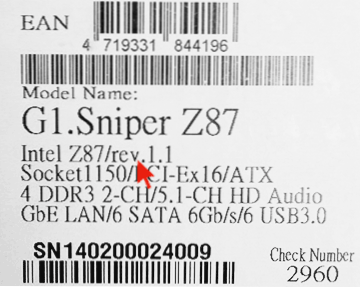
Lai uzzinātu pašreizējo BIOS versiju, varat nospiest Windows + R taustiņus un ievadīt msinfo32 Logā "izpildīt" un pēc tam skatiet versiju attiecīgajā punktā. Vēl trīs veidi, kā noskaidrot BIOS versiju.
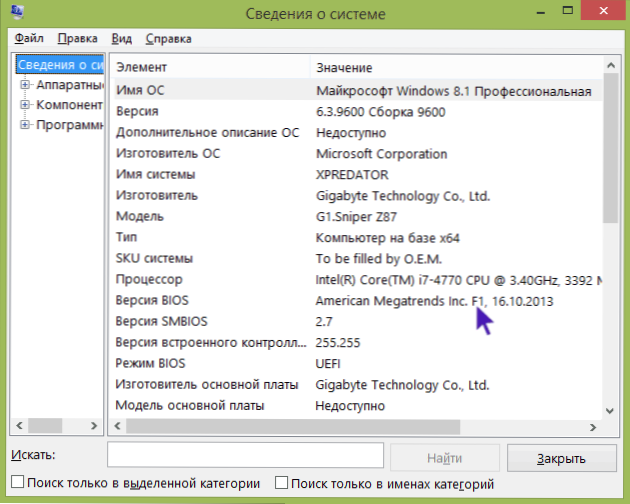
Bruņots ar šīm zināšanām, jums jāiet uz mātesplates ražotāja oficiālo vietni, jāatrod audita maksa un jāpārliecinās, vai tam ir BIOS atjauninājums. Parasti to var redzēt sadaļā "ielādēšana" vai "atbalsts", kas tiek atvērta, izvēloties noteiktu produktu: Parasti viss ir viegli izvietots.
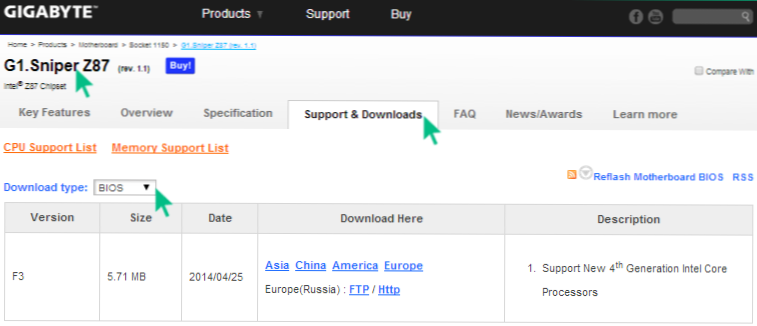
Piezīme: Ja jūs iegādājāties jau saliktu jebkura liela zīmola datoru, piemēram, Dell, HP, Acer, Lenovo un līdzīgu, tad jums jāiet uz datora ražotāja vietni, nevis uz mātesplati, pēc tam izvēlieties savu datoru modeli pēc tam, pēc tam, pēc tam, pēc tam, pēc tam, pēc tam, pēc tam, izvēlieties savu datora modeli, pēc tam, pēc tam, pēc tam, pēc tam, izvēlieties datora modeli, pēc tam, pēc tam, izmantojot datora modeli kas lejupielādes sadaļā vai atbalsta, lai redzētu, vai ir pieejami BIOS atjauninājumi.
Dažādas metodes, kuras var atjaunināt BIOS
Atkarībā no tā, kas ir ražotājs un kāds mātesplates modelis jūsu datorā, BIOS atjaunināšanas metodes var atšķirties. Šeit ir visizplatītākās iespējas:
- Atjauniniet, izmantojot ražotāja patentēto utilītu operētājsistēmā Windows. Parastais klēpjdatoru veids un liels skaits mātesplates PC - Asus, Gigabyte, MSI. Parastam lietotājam šī metode, manuprāt, ir vairāk vēlama, jo šādas komunālie pakalpojumi pārbauda, vai augšupielādējāt atjaunināšanas failu vai pat lejupielādējat to no ražotāja vietnes. Atjauninot BIOS operētājsistēmā Windows, aizveriet visas programmas, kuras var aizvērt.

- Atjaunināt dos. Izmantojot šo opciju, mūsdienu datoros tiek izveidots sāknēšanas zibatmiņas disks (agrāk - diskete) ar pašu DOS un BIOS, un tā ir arī iespējama papildu utilīta, lai atjauninātu šo vidi. Arī atjauninājumā var būt atsevišķs Autoexec fails.Sikspārnis vai atjauninājums.Sikspārnis, lai sāktu procesu DOS.
- BIOS atjaunināšana pašā BIOS - daudzas mūsdienu mātesplates atbalsta šo opciju, ja esat pilnīgi pārliecināts, ka esat ielādējis pareizo versiju, šī metode tiks dota priekšroka. Šajā gadījumā jūs dodaties uz BIOS, atveriet vēlamo lietderību tajā (EZ Flash, Q-Flash Utility un citi.) un norādiet ierīci (parasti - USB zibatmiņas disku), no kuras tā ir jāatjaunina.
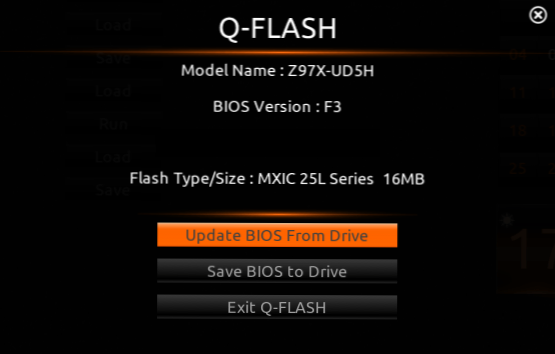
Daudzām mātesplatēm jūs varat izmantot jebkuru no šīm metodēm, piemēram, manai.
Kā atjaunināt BIOS
Atkarībā no tā, kāda veida mātesplate jums ir, BIOS atjauninājumu var veikt dažādos veidos. Visos gadījumos es ļoti iesaku izlasīt ražotāja instrukcijas, lai gan tas bieži tiek pasniegts tikai angļu valodā: ja jūs esat pārāk slinks un nokavējat jebkādas nianses, pastāv iespēja, ka atjauninājuma laikā notiek neveiksmes, ka to nebūs viegli labot. Piemēram, gigabaitu ražotājs iesaka izslēgt hiper vītņošanu dažu tā dēļa procedūras laikā - nelasot instrukcijas, jūs par to nezināt.
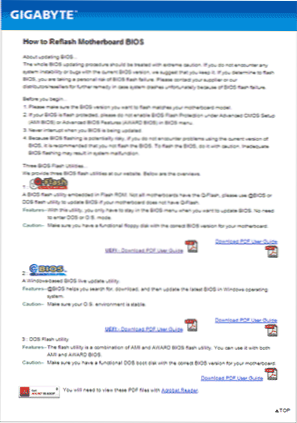
Instrukcijas un programmas BIOS ražotāju atjaunināšanai:
- Gigabaits - http: // www.Gigabaits.Com/tīmekļa lapa/20/howtoreflashbios.Html. Lapā tiek parādītas visas trīs iepriekš aprakstītās metodes, varat arī lejupielādēt programmu BIOS atjaunināšanai operētājsistēmā Windows, kas noteiks pareizo versiju un lejupielādēs to no interneta.
- MSI - Lai atjauninātu BIOS MSI mātesplatēs, varat izmantot programmu MSI Live Update, kas var arī noteikt pareizo versiju un lejupielādēt atjauninājumu. Instrukcijas un programma ir atrodama jūsu produkta atbalsta sadaļā vietnē http: // ru.MSI.Kombinācija
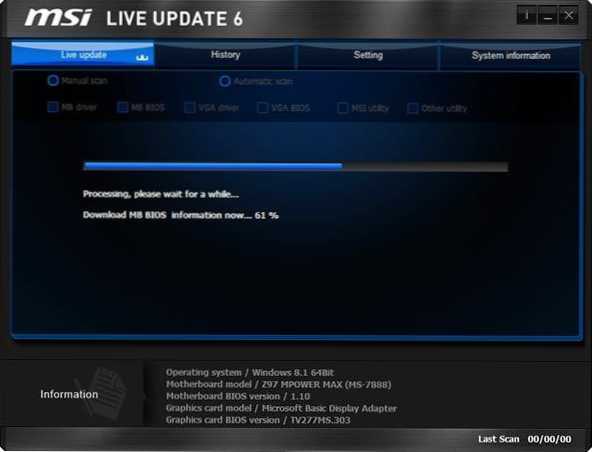
- Asus - Jaunām ASUS mātesplatēm ir ērti izmantot USB BIOS zibspuldzes utilītu, kuru varat lejupielādēt sadaļā "Loading" - "Bios" vietnē http: // wwww.asus.com/ru/. Vecākām mātesplatēm tiek izmantota ASUS Update Utility for Windows. Ir iespējas atjaunināt bios un DOS.
Viens priekšmets, kas atrodas gandrīz jebkurā ražotāju instrukcijās: pēc atjaunināšanas ieteicams atiestatīt BIOS uz noklusējuma iestatījumiem (ielādēt BIOS noklusējumus), pēc tam visu pareizi pielāgojiet pareizajā veidā (ja nepieciešams).
Vissvarīgākais, kuram es vēlos pievērst jūsu uzmanību: noteikti redziet oficiālās instrukcijas, es īpaši neaprakstu visu dažādu dēļu procesu, jo man vajadzētu palaist garām vismaz vienu brīdi, vai arī jums būs īpaša mātesplate un viss būs ej ne tā, kā man vajag.

